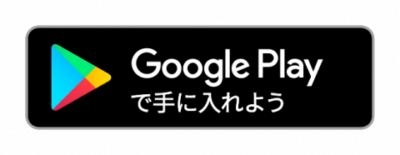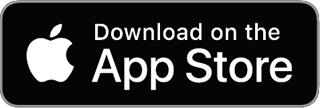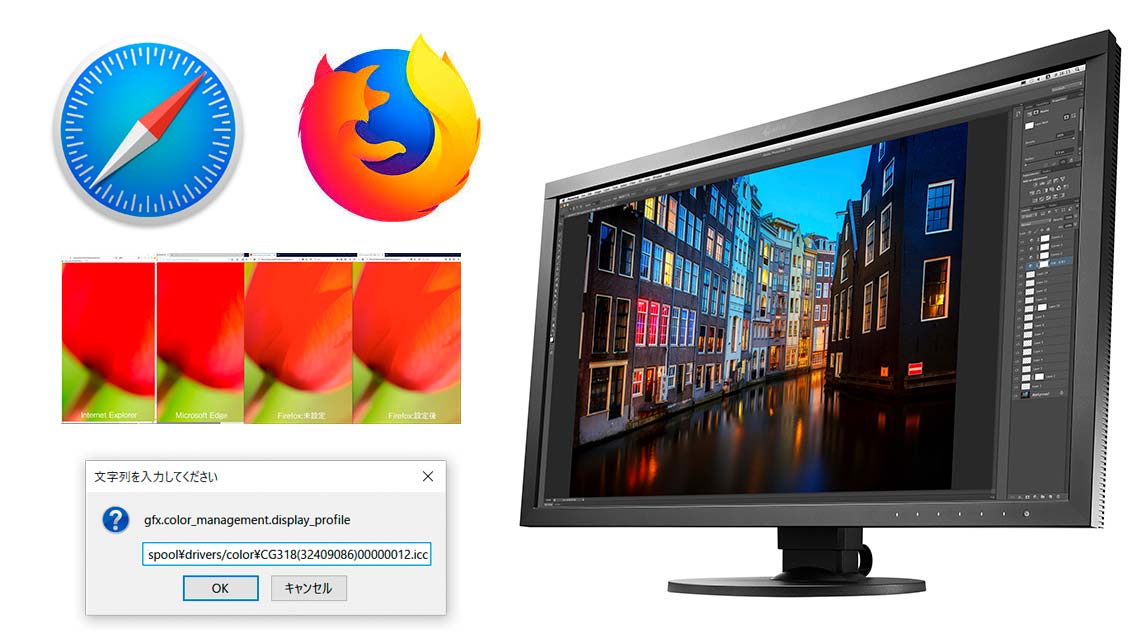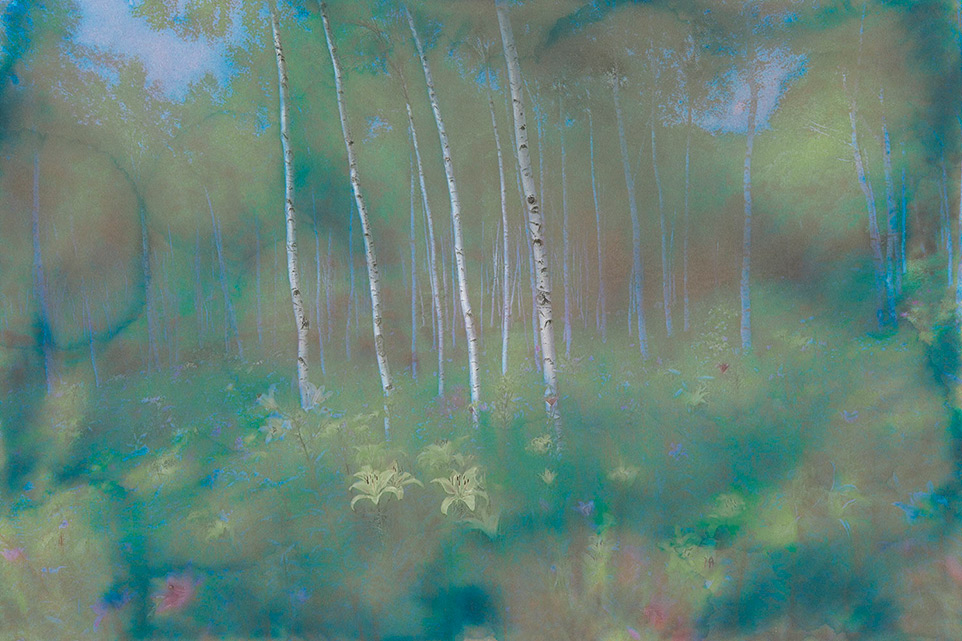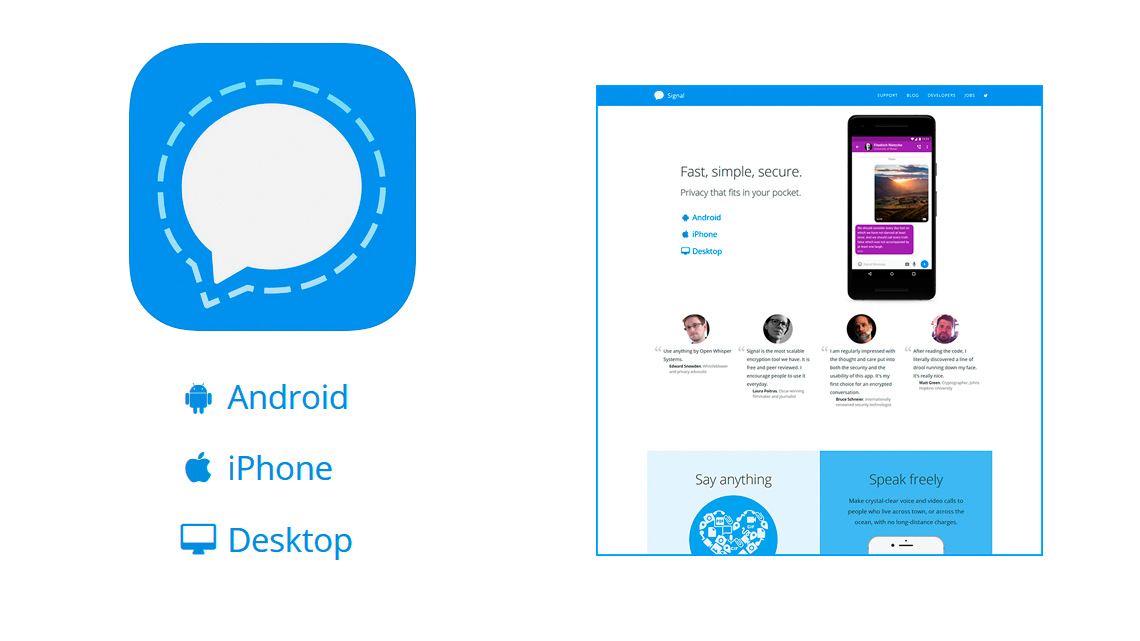
みなさんは普段友人、知人とのやりとりでどのようなメッセージツールを使っているだろうか?
eメール、携帯電話キャリアのメール、FacebookのメッセンジャーやLINE?それ以外にもWhatsApp、Skype、Googleハングアウト、QQモバイル、Wechatなどなど、いろいろなメッセンジャーアプリがある。
筆者もFacebookのメッセンジャーをよく使い、一部の友人・知人とはLINEやSkypeを使用している。相手が使っているものに合わせたり、目的によって使い分ける感じだ。だが重要でかつ秘密にしなければならない内容を含む会話、きわめて高いプライバシーを求められる会話ではこれらを使っていない。そんな重要なやりとりに使うのは「Signal (シグナル)」だ。
高いセキュリティは折り紙付き:
Signalはオープンソース(後述)のメッセンジャーで、非常に高いセキュリティと安全性をもったアプリだ。そのセキュリティの高さは検索すれば大量に記事や投稿が出てくるはずだ。
「アメリカ上院議員間の連絡ツールとして公式に認可される」なんていう記事( https://gigazine.net/news/20170527-senate-can-use-signal/ )もあれば、アメリカの機密をリークしてCIAやNSAから手配されているスノーデン氏も推奨なんていう記事もたくさん見られる。それほどの高いセキュリティを持っているのだ。
メジャーなメッセンジャーアプリの多くは特定の企業や団体が作っているものがほとんどで、そのソフトの内部は非公開。またメッセージが流れるルートも明らかにされておらず、通信を中継したり管理するためのサーバコンピューターに通話のやりとりがすべて記録されているケースもある。外部に通信を漏らすことは考えたくないが、そのソフトを管理する会社がどのように通信内容を利用しているかは分からないのだ。特定のキーワードが出てきたら保存、新製品の情報を保存、新開発の技術情報を保存と、何を見られているか分からない。もちろん見られてないかもしれない。分からないのだ。
Signalは中間にサーバコンピューターが介在しないエンドトゥーエンドのシステムで通信内容が経路のどこかで残ることがない。もちろんインターネットを使う以上は通信信号はいくつもの中継サーバを通ることになるが、メッセージ内容をどこかに保存するようなことはしていない。またIPアドレスを特定されないようにSignalのサーバに中継させることもできる。しかもメッセージを受信者が確認したら指定した時間後にメッセージを自動消去する機能もあり使用端末にすら内容が残らないようにできるのだ。
追記:自動消去機能は メッセージが双方から完全に消去されるもの。LINEやSNSのメッセンジャーなどは自分と受け取り手の双方が消去してもサーバに残るが、Signalの消えるメッセージは完全に消去されるので非常にセキュリティが高いと言える。
オープンソースアプリである:
それに対しSignalはプログラムのソースコードが公開されており、その公開形態もオープンソースのアプリとなっている。と、このように書くとパソコン用語に詳しくない人には何のことやらわかりにくいだろう。平たく言えば、プログラムの中身を誰でも見えるように公開しており、配布も一定条件のもとで誰でも利用できるものということだ。
このソースを公開しているというのが大きく、たとえば情報を抜き出すバックドアと呼ばれるような仕組みなど、何か不正なプログラムが仕込まれていたら誰でも(といってもプログラムの知識のある人だが)その中身をみて指摘することができるのだ。開発はバージョン管理や仕様を固めるためにも統括管理はされているが、様々な人が開発には携わり、個人がフリーで開発に参加している例も多い。このように市民団代に全帳簿を見せている団体のようにクリーンな仕組みの中で開発されているアプリなのだ。ちなみにWebブラウザにもオープンソースのものがあり、mozillaのFirefoxもその一つで筆者は愛用している。
検閲すら回避する:
どこの国とはいわないが言論の自由がなく、情報統制の厳しい非人道的ともいえる国がある。Signalはそのような国の検閲すら回避するための機能も持たせている。ただこの検閲回避機能があるため、そのような情報を厳しく管理する国の中にはSignalを使用できなくしている国もある。それでも回避できてるケースもあるようだ。もちろんそれが必要なのはそのような国に在住している人などであろうし、検閲回避の機能を使う必要がない場合はアプリがその旨表示してくれる。
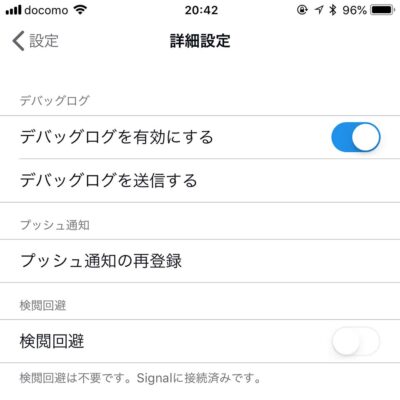
遊び機能は少ないが必要十分:
普段LINEなどを使っている人からするとSignalにはスタンプなどの機能が無いため遊び機能が少なく感じられるかもしれないが、文章、書類ファイル、写真、音声を送ることができるし、徐々にだが写真に加筆するような機能も追加されてきている。スタンプだけで10往復以上するような人にはとてもつまらなく感じられるかもしれないが、本来の通信機能としては十分な機能を持っているのだ。しかも安全に。
ここまでのセキュリティが誰にでも必要であるとは思わないし、筆者も普段はFacebookやLINEを使ったりもする。自分自身にはたいした秘密はないから(笑)。
ただし仕事でまだまだ開発段階の商品の話をすることもあり、そのような場合はできるだけSignalを使用している。筆者の知っているとある企業の開発チームでこのSignal以外は使用禁止にしているところもある。
iOS、Android、パソコンで使用可能:
Signalはもともとはスマートフォンなどの携帯端末用に登場したアプリだが、現在はパソコンでも使用できる。スマートフォンはiPhone、iPadなどのiOS、Androidに対応している。パソコンはWindows、macOS、Linuxの各OSに対応している。
アカウントは電話番号に紐付けされ、同じアカウントは一つの端末でしか使用できない。パソコンで使用する場合にはそのスマホのアカウントと紐付けして使用する。筆者は複数のスマートフォンとタブレットを使用しているが、Signalはそのうちの1台にしか入れていない。それをパソコンでも使えるように紐付けしているのだ。
追記:
Android端末ではOSの設定からSignalを標準のSMSアプリとして指定することができ、SMSもSignalで送受信できるようになる。iOSはブラウザなど一部のカテゴリのアプリはデフォルトアプリとして標準のアプリを指定できるようになってきているが、 iOS14.4.1現在でもSMSのアプリは指定することができないためSignalをSMSアプリとして指定することはできない。
Signalのインストールと利用開始:
Signalのインストールは何も難しいことはなく、iOSならAppStoreから、AndroidならGoogle Play Storeからダウンロード&インストールするだけ。
パソコンではSignalのWebサイト( https://signal.org/ )からダウンロードしてインストール。サイトは英語だがトップページにAndroid、iPhone(iOS)、Desktop(パソコン)のリンクがあるのでクリックすればダウンロード画面へ進める。アイコンも表示されているので英語を見なくても分かるはずだ。もちろんアプリ自体は日本語で使用できる。
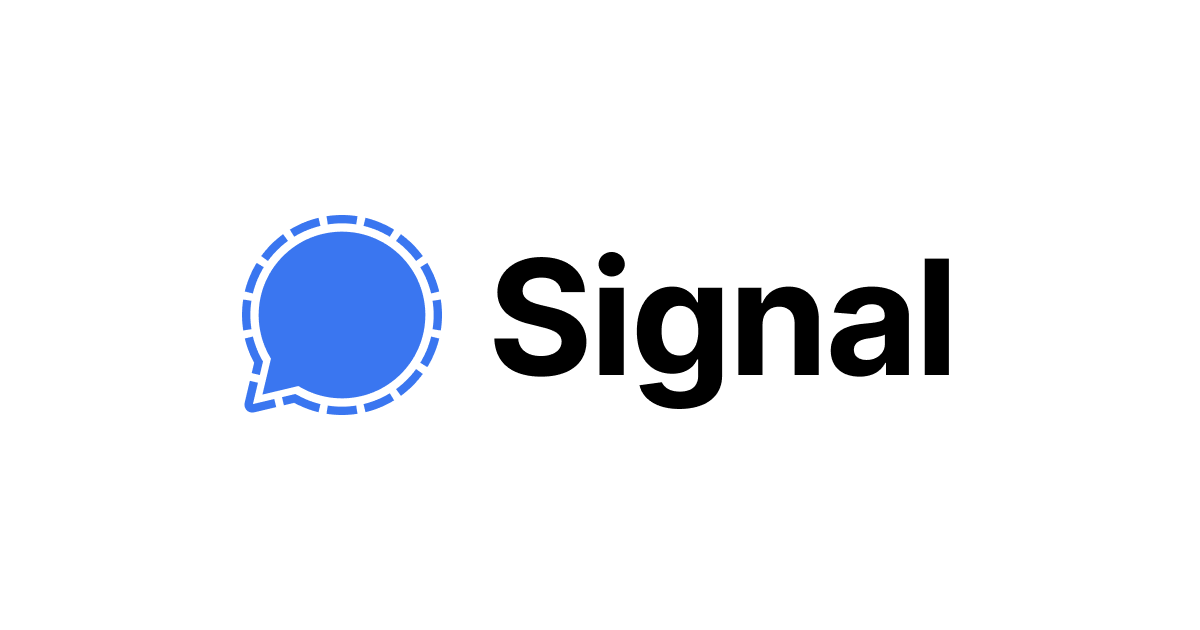
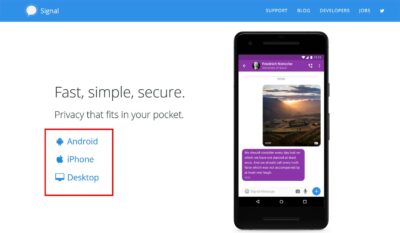
赤ワクで示した部分で使用する機器のOSをクリック。パソコン用はDesktopをクリックする。
スマートフォンでの利用
スマートフォンではインストールしたら起動して、電話番号の確認作業だけすればすぐに使用できる。
パソコンで使用するには、まずスマートフォンで使用可能な状態にしてからそのアカウントと紐付けして使用する。
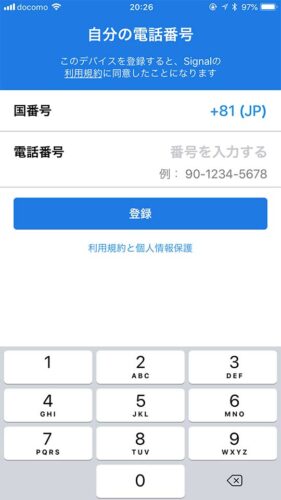
スマートフォンでは電話番号を入力(国際番号のため090などの最初のゼロは省く)すると、すぐに確認用のショートメールが電話へ届く。
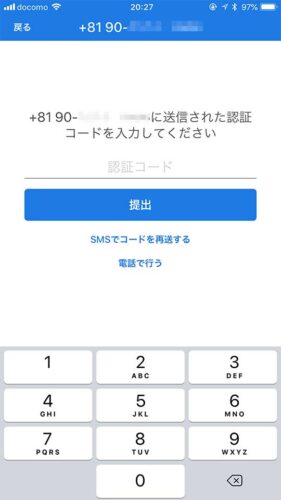
届いた認証番号を入力する。ハイフンは自動的に入るので入力は不要だ。
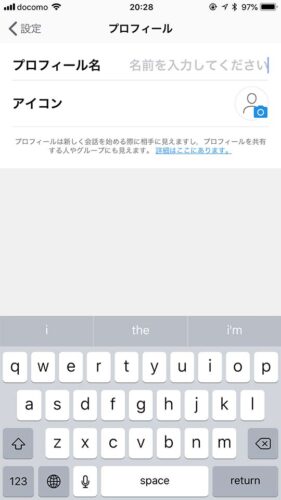
認証が済んだらプロフィールを入力。後で設定することも可能だ。匿名でも大丈夫だが相手に分かってもらえるプロフィール名にしておく。これで使用可能になる。
パソコンでの利用
パソコン版は、インストールしたら起動しする。スマートフォンのアカウントと紐付けするためにQRコードが表示される。
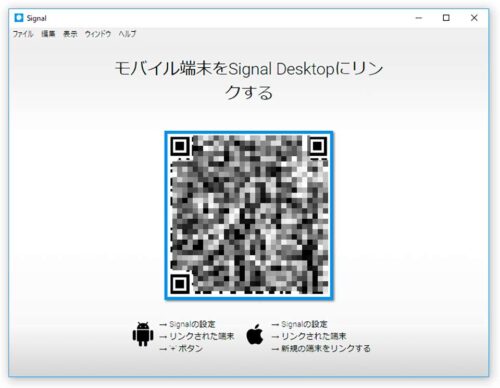
スマートフォン側でこれを読み取る。スマートフォンのアプリの設定から、「追加される端末」をタップ。

先へ進むとカメラを使用してQRコードの読み取り用の画面になるので、丸い窓にパソコンのモニターに表示されているQRコードを入れると自動的に読み取られ、紐付けされる。
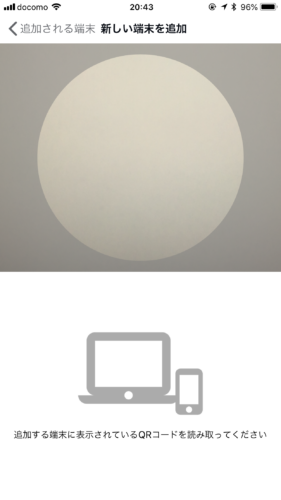
これだけ。これでパソコンでもSignalが使用できる。
「今どこ?」程度のやりとりに高いセキュリティは必要ではないであろうが、仕事の話やプライベートの重要な話をするなら是非とも使いたいメッセンジャーアプリだ。